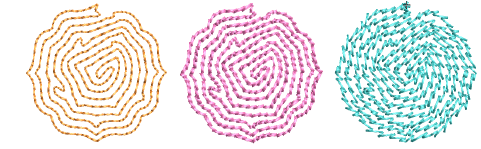Utilisez Points de remplissage > Remplissage dédale pour créer des points en forme de labyrinthe qui suivent les contours de l’objet pour les remplissages ouverts. Cliquez à droite pour les paramètres.
Avec Remplissage en spirale, remplissez automatiquement de grandes surfaces avec des points en double spirale qui ne se croisent jamais.

1Choisissez l’objet auquel vous voulez appliquer le type de point ou activez l’effet avant de commencer à numériser. Les angles de point n’ont aucun effet sur ce type de point.
2Cliquez sur l’icone Remplissage dédale. L’effet est appliqué en fonctions des paramètres courants.
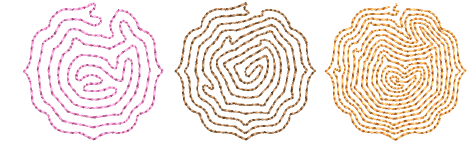
3Cliquez à droite sur l’icone Remplissage dédale pour accéder à propriétés d’objet.
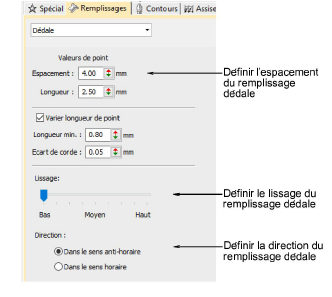
4Pour paramétrer une longueur de point nominale, ajustez le champ Longueur. Raccourcissez automatiquement les points de broderie pour qu’ils suivent les courbes serrées avec l’option Longueur de passage variable. Étant donné que ce type de remplissage crée des coutures à double spirale, ces paramètres sont essentiellement les mêmes que ceux du point Passage.
3Ajustez l’Espacement pour créer des coutures plus ou moins ouvertes.
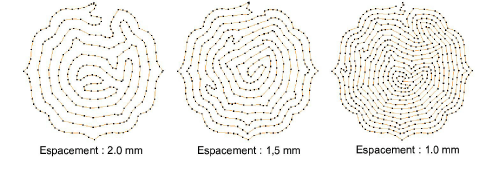
3Ajustez Lissage pour des courbes plus ou moins uniformes.
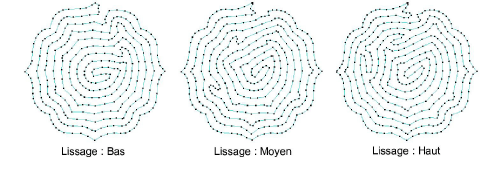
3Ajuster la Direction pour inverser la direction des points de broderie.
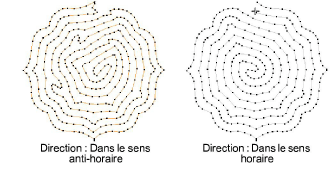
Suggestion : Remplissage dédale utilise un point à tirage unique pour le remplissage. Si vous souhaitez un type de point plus épais, utilisez Désassembler pour transformer l’objet en contour, puis appliquez un autre type de point.